Slik slår du av butikken i Windows 8
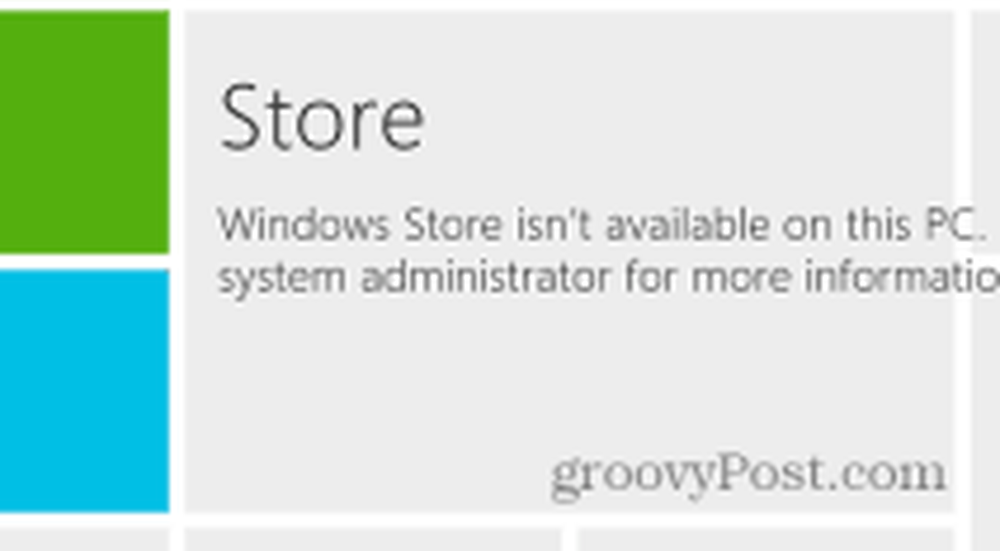
Deaktiver Windows 8 App Store
For å hente opp gruppepolicyredigerer, trykk WinKey + R å hente dialogboksen Kjør og type: gpedit.msc og klikk OK eller trykk Enter.

Deretter navigerer du til Lokal Datapolicy >> Administrative maler >> Windows-komponenter og velg Lagre. Dobbeltklikk på "Slå av butikkprogrammet" i høyre rute.

Endre det fra Ikke konfigurert til Aktivert, og klikk OK og lukk ut av Gruppepolicyredigerer.

Store-ikonet vil fortsatt være på startskjermbildet, men når det klikkes, vises følgende skjermbilde.

Hvis du vil gjemme Store-flisen, må du bare løsne den fra Start-skjermen.

Hvis du vil aktivere butikken på nytt, går du inn i gpedit og bytter den til Ikke konfigurert. Deretter setter du på butikken til Start-skjermen igjen.





